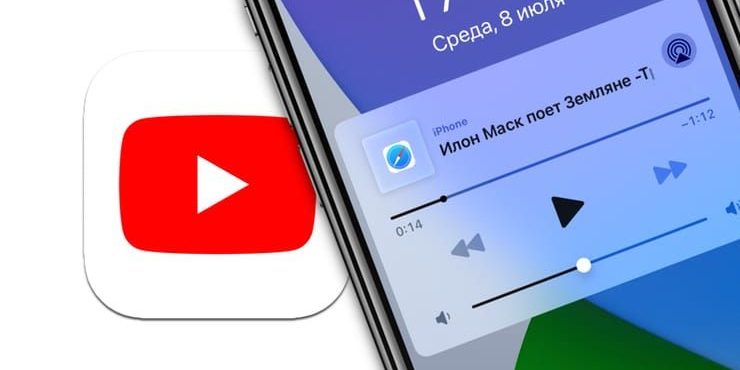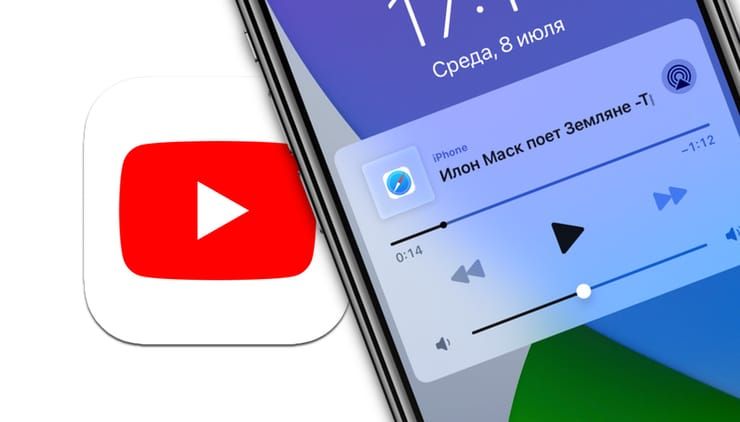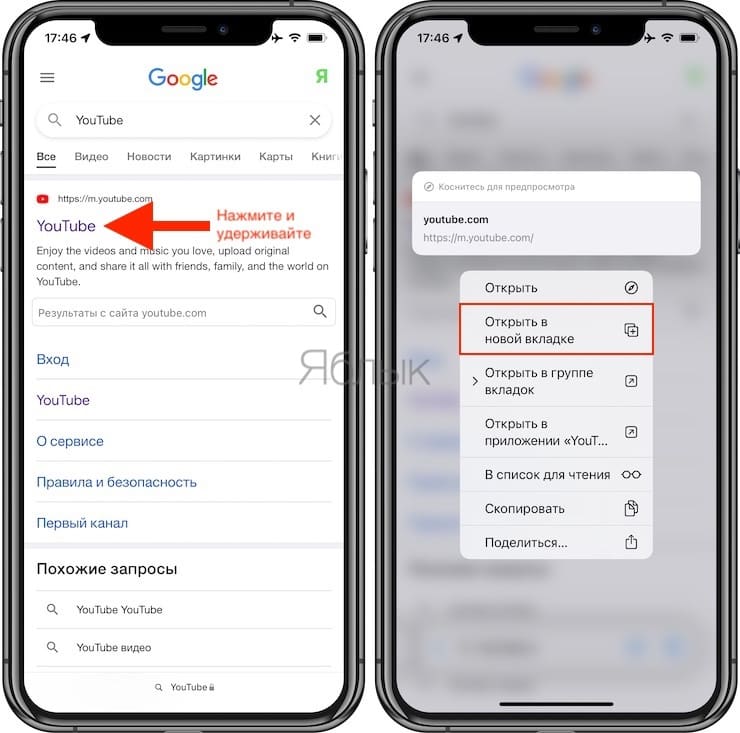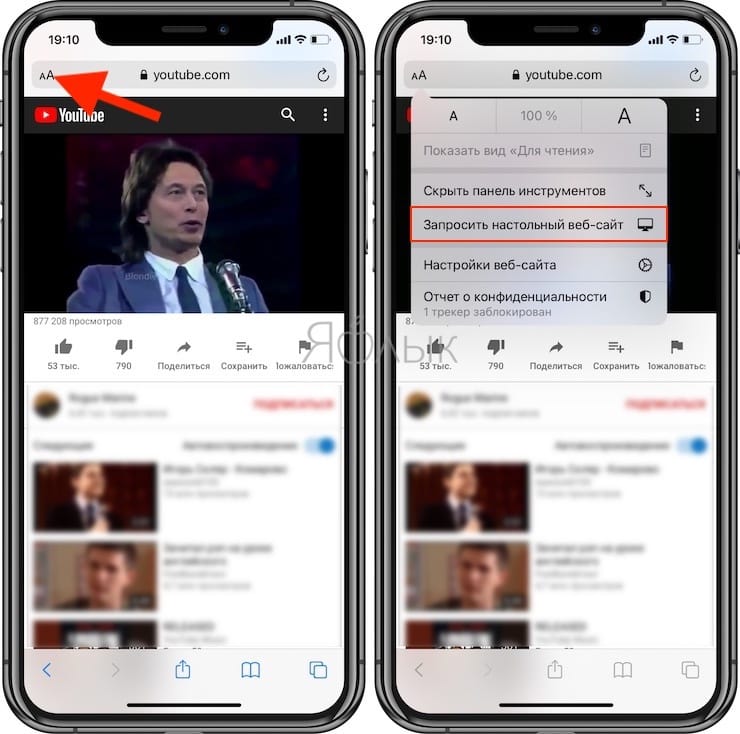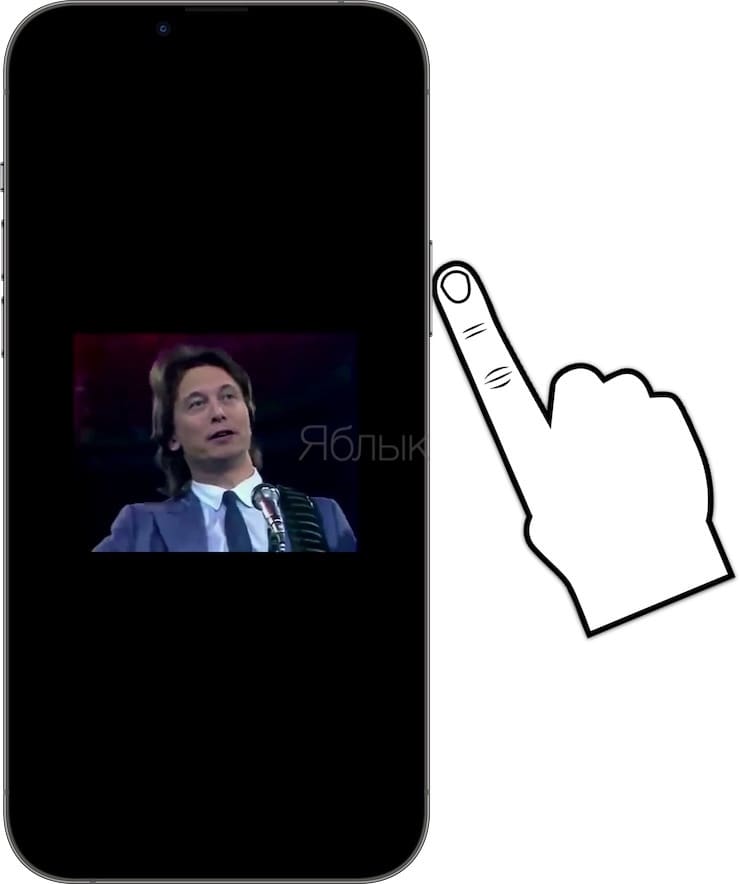Одним из наиболее легких способов слушать музыку в фоновом режиме на iOS-устройстве является воспроизведение видео и аудио в YouTube. Однако, как многие уже успели заметить, с выходом последних версий операционной системы возможность воспроизведения музыки претерпела некоторые изменения.
♥ ПО ТЕМЕ: На iPhone вверху экрана загорается то зеленый, то оранжевый индикатор: для чего они нужны?
Напомним, что раньше можно было включить YouTube-видео на iPhone или iPad, закрыть приложение, и музыка продолжала играть в фоновом режиме. С выходом iOS 8 все изменилось, и сейчас для того, чтобы продолжать слушать композиции, нужно использовать другой способ.
Для начала, забудьте об официальном приложении YouTube, поскольку для того, чтобы проигрывать видео в фоновом режиме, нужно будет воспользоваться браузером Safari. Это намного проще, чем кажется на первый взгляд, и, проделав это несколько раз, вы научитесь переключаться в фоновый режим в мгновение ока.
♥ ПО ТЕМЕ: Постучать по крышке Айфона – сделать скриншот: как привязать действия к касанию задней части корпуса iPhone.
Как активировать воспроизведение музыки и видео в YouTube в фоновом режиме на iPhone / iPad
Фоновое прослушивание YouTube в фоне на iPhone и iPad возможно лишь в iOS 14 и более новых версиях ПО, к сожалению, вероятнее всего, эту фишку прикроют в будущем (но это не точно).
1. Откройте приложение Safari (именно Safari, а не YouTube), зайдите на сайт youtube.com, выберите видео или воспользуйтесь поиском.
В случае, если при открытии youtube.com автоматически открывается приложение YouTube, удалите его, или наберите в поисковой выдаче Google фразу «YouTube» и в поисковой выдаче нажмите и удерживайте палец на youtube.com, а затем выберите вариант «Открыть в новой вкладке» или «Открыть в фоновом режиме».
2. Нажмите на кнопку аА в поисковой строке и выберите пункт Запросить настольный веб-сайт. Страница с видео будет перезагружена в компьютерную версию сайта YouTube. В некоторых случаях можно обойтись и без этого шага, но в настольной версии YouTube воспроизведение в фоновом режиме работает надежнее.
3. Коснитесь видео, чтобы начать воспроизведение в полноэкранном режиме.
4. Заблокируйте iPhone или iPad нажатием на боковую кнопку. Этот шаг временно приостановит воспроизведение.
5. Коснитесь заблокированного экрана для его активации. На дисплее будет отображаться окно аудиоплеера, в котором будет доступен воспроизводимый трек из YouTube.
6. Нажмите на кнопку «Воспроизвести». Заблокируйте устройство боковой кнопкой. Музыка будет воспроизводиться дальше.
К сожалению, таким образом нельзя прослушивать готовые плейлисты, поэтому, если вы хотите воспроизвести другое видео, вам нужно вернуться в Safari и проделать всю процедуру заново.
Смотрите также:
материал сайта yablyk.com